এই টিউটোরিয়ালটি আপনাকে উবুন্টুতে আপনার আইপড পরিচালনা করতে Rhythmbox ব্যবহার করার জন্য গাইড করবে। ধাপগুলি উবুন্টু ফিস্টি ফান (7.04) এবং রিদমবক্স 0.10.0 এর জন্য নির্দিষ্ট।
অনুগ্রহ করে মনে রাখবেন:এই নির্দেশিকাটি মূলত 2007 সালে প্রকাশিত হয়েছিল। স্পষ্টতই, তারপর থেকে অনেক কিছু পরিবর্তিত হয়েছে (উবুন্টু সহ)। Rhythmbox এখনও বিদ্যমান এবং সক্রিয়ভাবে আপডেট করা হয়েছে, এবং বেশ কয়েকটি আইপড মডেল সমর্থন করে। এটি বলার সাথে সাথে, এই গাইডে ব্যবহৃত পদক্ষেপ এবং স্ক্রিনশটগুলি সম্ভবত পরিবর্তিত হয়েছে। এটি একটি ঐতিহাসিক/আর্কাইভ করা নথি হিসাবে রয়ে গেছে, এবং এটিকে এমনভাবে বিবেচনা করা উচিত।
- ডিফল্টরূপে, আপনি যখন আপনার কম্পিউটারে আপনার iPod সংযোগ করেন তখন Rhythmbox চালু হবে। আপনি যদি প্রথমবার Rhythmbox ব্যবহার করেন তাহলে আপনাকে দ্রুত সেটআপের মাধ্যমে নিয়ে যাওয়া হবে। যদি এটি না হয়, আপনি ধাপ 7 এ চলে যেতে পারেন।
ফরওয়ার্ড এ ক্লিক করুন সেটআপ শুরু করার জন্য বোতাম।
- ব্রাউজ করুন... ক্লিক করে আপনি যে ফোল্ডারে আপনার সঙ্গীত ফাইলগুলি সংরক্ষণ করেন সেটি বেছে নিন বোতাম।
- আপনার সঙ্গীত ফোল্ডারে নেভিগেট করুন এবং খুলুন ক্লিক করুন৷ .
- সেটআপ উইন্ডোতে ফিরে আপনার সঙ্গীত ফোল্ডার নির্বাচন করা হয়েছে তা নিশ্চিত করুন এবং তারপরে ফরওয়ার্ড ক্লিক করুন বোতাম।
- এখন প্রয়োগ করুন এ ক্লিক করুন Rhythmbox সেট আপ শেষ করতে।
- Rhythmbox খুলবে এবং আপনার সঙ্গীত লাইব্রেরি প্রদর্শিত হবে।
- আপনার iPod এর বিষয়বস্তু দেখতে, বাম কলামের তালিকা থেকে এটি নির্বাচন করুন৷
- এখান থেকে আপনি আপনার iPod থেকে ট্র্যাকগুলিকে রাইট-ক্লিক করে (একক বোতাম মাউসের লোকদের জন্য ctrl-ক্লিক করুন) একটি গান (বা গানের গোষ্ঠী) এবং ট্র্যাশে সরান নির্বাচন করে ট্র্যাকগুলি সরাতে পারেন৷ . আপনার iPod-এ ট্র্যাক যোগ করতে, আপনার সঙ্গীত লাইব্রেরিতে ফিরে যান, গানগুলি নির্বাচন করুন এবং ডান কলামে তালিকাভুক্ত iPod-এ টেনে আনুন৷
- আপনার আইপড আপডেট করা হয়ে গেলে এবং এটি সংযোগ বিচ্ছিন্ন করতে চাইলে, Rhythmbox বন্ধ করুন, আপনার ডেস্কটপে iPod আইকনে ডান-ক্লিক করুন এবং Eject নির্বাচন করুন . তারপর আপনি নিরাপদে আপনার iPod সরাতে পারেন৷ ৷

বড় করতে ক্লিক করুন

বড় করতে ক্লিক করুন

বড় করতে ক্লিক করুন

বড় করতে ক্লিক করুন

বড় করতে ক্লিক করুন
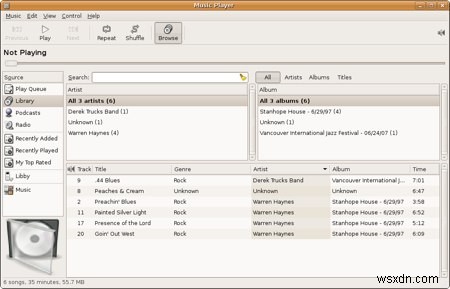
বড় করতে ক্লিক করুন

বড় করতে ক্লিক করুন

বড় করতে ক্লিক করুন



